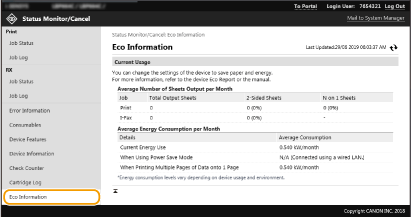Перевірка стану й журналів
 |
Ім’я файлу документа може не відображатися повністю. До назви файлу може бути додано друковану назву програми. |
Перевірка поточного стану документів, призначених для друку
Відображається список документів, які друкуються на даний момент або очікують на друк.
Увійдіть у Remote UI (Інтерфейс віддаленого користувача) (Початок роботи з Remote UI (Інтерфейс віддаленого користувача))  [Status Monitor/Cancel]
[Status Monitor/Cancel]  [Job Status] на сторінці [Print]
[Job Status] на сторінці [Print]
 [Status Monitor/Cancel]
[Status Monitor/Cancel]  [Job Status] на сторінці [Print]
[Job Status] на сторінці [Print]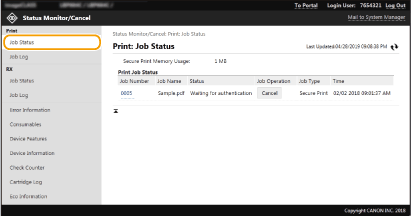
Завдання можна видалити, натиснувши кнопку [Cancel].
 |
Незалежно від настройок керування ідентифікаторами відділів, у списку відображатимуться всі документи, що друкуються чи очікують на друк. Якщо під час входу в режимі звичайного користувача ви ввели своє ім’я користувача, його буде відображено лише на документах, які ви друкуєте. Клацніть елемент [Job Number] для документів, завдання для яких призупинено, і захищених документів, щоб переглянути детальні відомості. Можна перевірити ім’я користувача та кількість сторінок у надрукованому документі. |
Перевірка поточного стану отриманих документів
Можна перевірити журнали отриманих інтернет-факсимільних документів.
Увійдіть у Remote UI (Інтерфейс віддаленого користувача) (Початок роботи з Remote UI (Інтерфейс віддаленого користувача))  [Status Monitor/Cancel]
[Status Monitor/Cancel]  [Job Status] на сторінці [RX]
[Job Status] на сторінці [RX]
 [Status Monitor/Cancel]
[Status Monitor/Cancel]  [Job Status] на сторінці [RX]
[Job Status] на сторінці [RX]Перевірка журналу документів
Відображаються журнали завдань друку та отримання (RX).
Увійдіть у Remote UI (Інтерфейс віддаленого користувача) (Початок роботи з Remote UI (Інтерфейс віддаленого користувача))  [Status Monitor/Cancel]
[Status Monitor/Cancel]  [Job Log]
[Job Log]
 [Status Monitor/Cancel]
[Status Monitor/Cancel]  [Job Log]
[Job Log]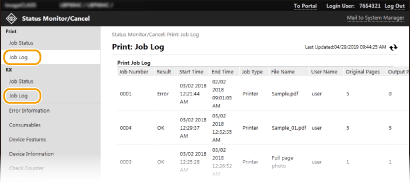
Перевірка інформації про помилки
У разі виникнення помилки цю сторінку можна переглянути, клацнувши повідомлення в пункті [Error Information] на сторінці порталу (головна сторінка). Екран Remote UI (Інтерфейс віддаленого користувача)
Увійдіть у Remote UI (Інтерфейс віддаленого користувача) (Початок роботи з Remote UI (Інтерфейс віддаленого користувача))  [Status Monitor/Cancel]
[Status Monitor/Cancel]  [Error Information]
[Error Information]
 [Status Monitor/Cancel]
[Status Monitor/Cancel]  [Error Information]
[Error Information]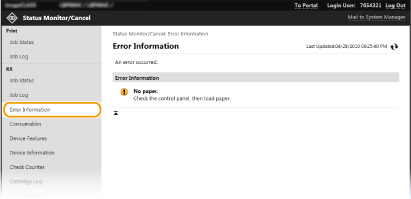
Перевірка витратних матеріалів
Буде відображено інформацію про формат і тип паперу для джерела паперу, номер моделі картриджа з тонером тощо. На сторінці порталу (головна сторінка) можна також клацнути [Check Consumables Details], щоб відобразити цю сторінку (Екран Remote UI (Інтерфейс віддаленого користувача)).
Увійдіть у Remote UI (Інтерфейс віддаленого користувача) (Початок роботи з Remote UI (Інтерфейс віддаленого користувача))  [Status Monitor/Cancel]
[Status Monitor/Cancel]  [Consumables]
[Consumables]
 [Status Monitor/Cancel]
[Status Monitor/Cancel]  [Consumables]
[Consumables]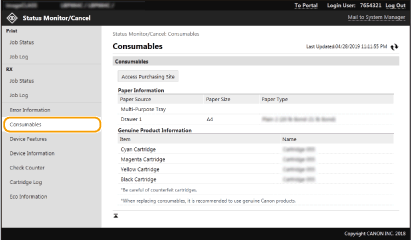
Перевірка характеристик апарата
Відображається максимальна швидкість друку та функції апарата.
Увійдіть у Remote UI (Інтерфейс віддаленого користувача) (Початок роботи з Remote UI (Інтерфейс віддаленого користувача))  [Status Monitor/Cancel]
[Status Monitor/Cancel]  [Device Features]
[Device Features]
 [Status Monitor/Cancel]
[Status Monitor/Cancel]  [Device Features]
[Device Features]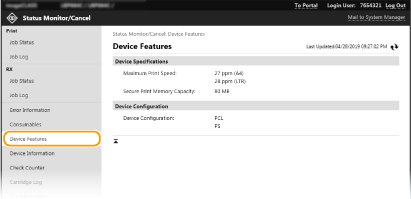
Перевірка інформації про системного адміністратора
Відобразиться інформація про апарат і системного адміністратора. Ім’я пристрою та інша інформація про системного адміністратора, що відображається тут, відповідає налаштуванням [System Manager Information] на сторінці [User Management] або [Device Information Settings] на сторінці [Device Management].
Увійдіть у Remote UI (Інтерфейс віддаленого користувача) (Початок роботи з Remote UI (Інтерфейс віддаленого користувача))  [Status Monitor/Cancel]
[Status Monitor/Cancel]  [Device Information]
[Device Information]
 [Status Monitor/Cancel]
[Status Monitor/Cancel]  [Device Information]
[Device Information]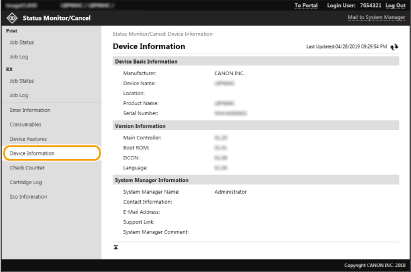
Перевірка загального лічильника друку
Відображається загальна кількість надрукованих сторінок.
Увійдіть у Remote UI (Інтерфейс віддаленого користувача) (Початок роботи з Remote UI (Інтерфейс віддаленого користувача))  [Status Monitor/Cancel]
[Status Monitor/Cancel]  [Check Counter]
[Check Counter]
 [Status Monitor/Cancel]
[Status Monitor/Cancel]  [Check Counter]
[Check Counter]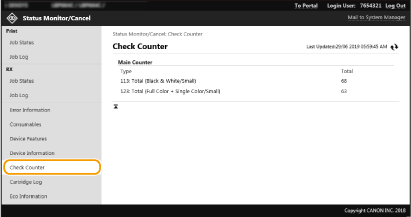
Перевірка історії картриджів із тонером
Можна перевірити журнали використання картриджів із тонером та інші журнали. Дані можна відображати окремо для кожного кольору тонера в картриджі.
Увійдіть у Remote UI (Інтерфейс віддаленого користувача) (Початок роботи з Remote UI (Інтерфейс віддаленого користувача))  [Status Monitor/Cancel]
[Status Monitor/Cancel]  [Cartridge Log]
[Cartridge Log]
 [Status Monitor/Cancel]
[Status Monitor/Cancel]  [Cartridge Log]
[Cartridge Log]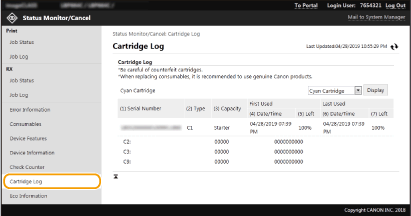
Перевірка стану використання апарата
Відображається щомісячний загальний обсяг роздруківок і щомісячне загальне енергоспоживання. Можна відобразити екран еко-інформації та змінити настройки для економії паперу та енергоспоживання.
Увійдіть у Remote UI (Інтерфейс віддаленого користувача) (Початок роботи з Remote UI (Інтерфейс віддаленого користувача))  [Status Monitor/Cancel]
[Status Monitor/Cancel]  [Eco Information]
[Eco Information]
 [Status Monitor/Cancel]
[Status Monitor/Cancel]  [Eco Information]
[Eco Information]